Git
Git
Git官方文档:https://git-scm.com/docs
分布式版本控制
- 没有中央服务器,每个人的电脑就是一个完整的版本库,工作的时候不需要联网,因为版本都在自己的电脑上。
- 协同的方法:就是能看到对方更改了那些代码和文件
- 版本控制的优势在于 对于更改的控制,对更改进行记录,以便将来进行查阅和修正
集中式版本控制 SVN
- 版本库是集中放在中央服务器的,在工作的时候,用的都是自己的电脑,所以首先 要从中央服务器得到 最新的版本,然后工作,工作完成后,需要把自己做完的工作推送到中央服务器。
- 集中式版本控制系统是必须联网才能工作的,对网络要求比较高
基本流程
- 代码未提交时,代码此时在工作区 ,未追踪状态状态为Untracked | Unstage
- git add .
代码提交到暂存区已追踪状态 Stage - git commit -m “info”
提交到本地仓库 - git commit -a -m “info”
合并add和commit两个命令 - git push
推送到远程仓库 - git fetch
将远程仓库的代码放到本地仓库+ git diff对比远程仓库和本地代码的区别,再进行合并 - git pull
将远程代码更新下来,但是会将工作区代码给更新掉 - git clone
- git init
初始化git文件,默认处于主分支master,生成.git隐藏文件夹,git的所有操作都记录在该文件夹中 - git status
当前git状态 - git log
查看之前的版本 - touch .gitignore
创建隐藏文件,不提交到远程仓库 - git remote -v
查看当前仓库与远程仓库有哪些连接的 origin表示远程仓库的名字
分支 | main
主分支(主干 | 主线 | main | master)
包含所有最终修改的历史,反映项目的最终版本
建议不要乱动主干。如果你编辑了一个小组项目的主干分支,你的改动会影响到其他人,而且很快会出现 合并冲突
开发分支(集成分支 | develop | dev)
与主分支平行。该分支包含了为下一个版本所作的最新开发修改。它拥有该版本的最终源代码。
当开发分支达到稳定状态并准备发布时,应与主干分支合并,并标记为发布版本。
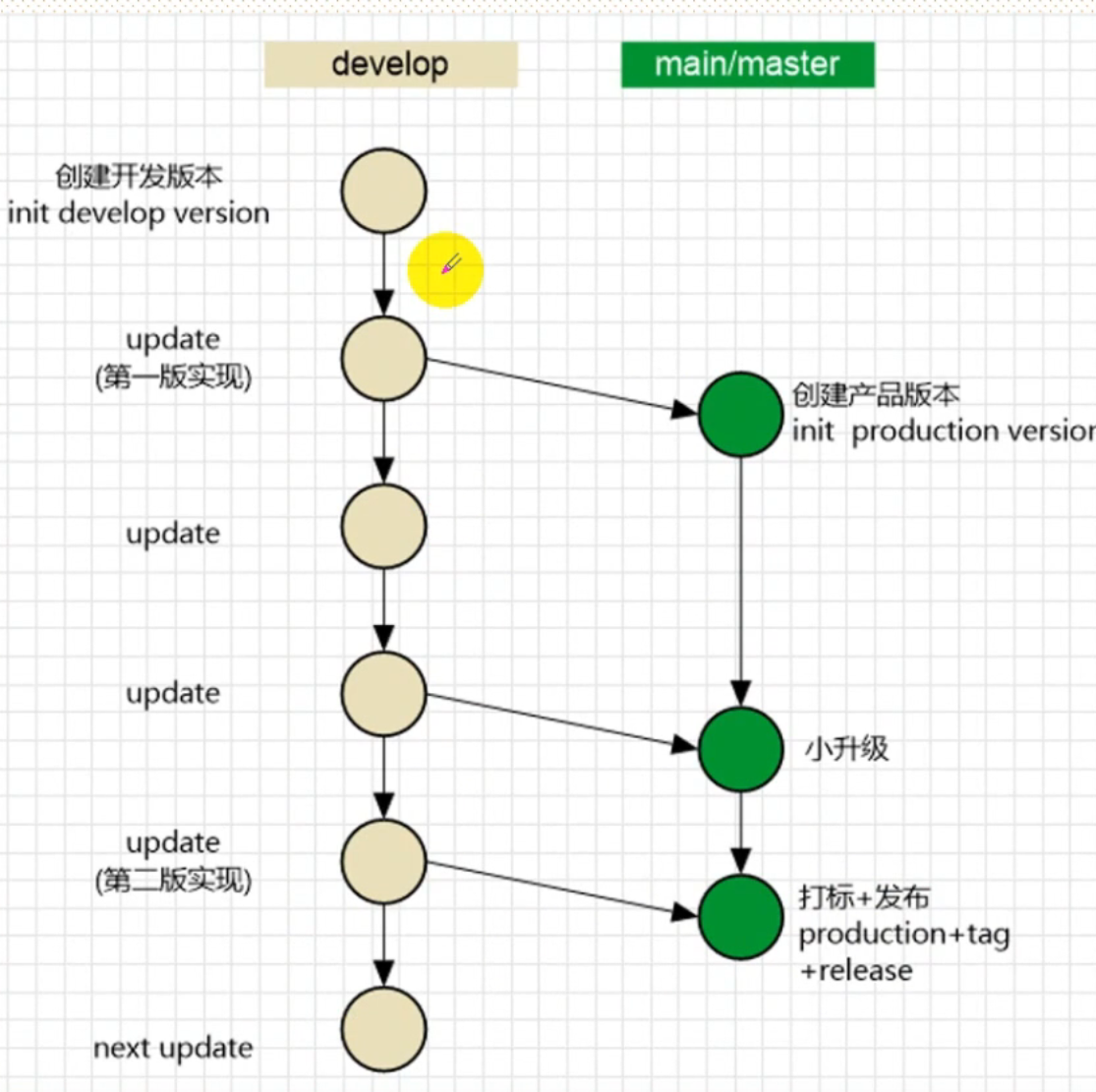
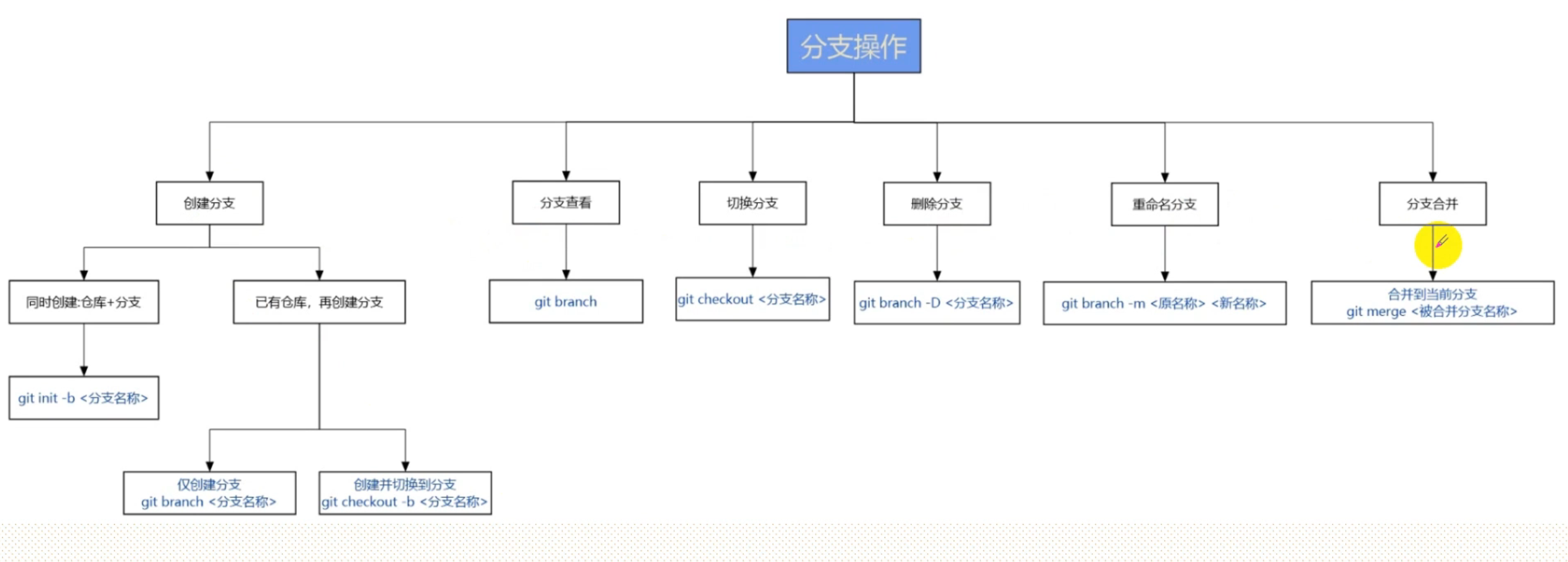
git branch xxx
刚刚开始创建时,是**不会切换**到该分支里面的,按q退出git checkout-b xxx
创建分支并切换到该分支里面git branch
查看分支git branch -a
查看本地和远程的分支git checkout xxx
切换到分支分支的文件是从主文件进行复制的,如果在分支里删除了文件,那么提交到主分支还是会存在,但是如果该文件在gitignore中那就不会回来了
git branch -d “分支名”
删除分支;要是十分确认要删除那就将-d(删除已被合并过的分支)改为-Dgit merge 分支名
将别的分支合并到当前分支里面,如果有冲突,修改文本选择正确的即可当我在本地创建了分支,但是远程仓库没有创建该分支时是无法将该分支推送到远程仓库中的
git push --set-upstream origin a, 通过这条命令推送到远程仓库
向远程仓库推送
git push {远程仓库remote名称} {分支名称}远程仓库的名称是你在remote时指定的名称,默认为origin
要推送所有分支则使用–all参数
设置GitHub的默认分支
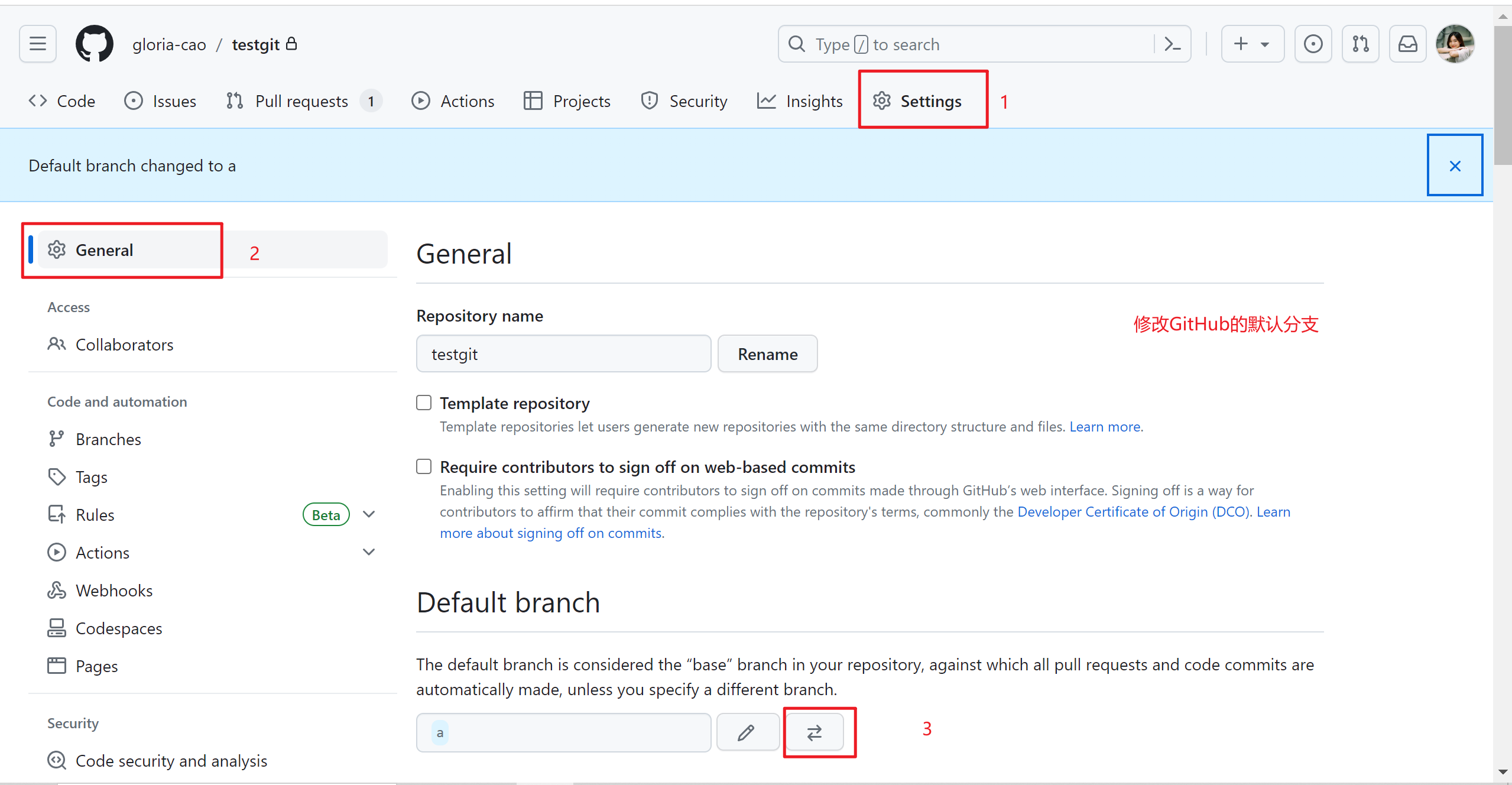
删除远程分支
在GitHub后台进行删除,但是 会导致本地仓库中缓存的远程分支与实际远程分支不一致。处理方案:同步远程分支,在git-bash中执行 :
git remote prune {origin或是你远程仓库的名称 }在客户端中删除,默认分支不能被删除 删除远程分支 :
git push {远程仓库remote名称} -d {远程分支名称}
gitignore
配置忽略规则,并非所有文件都需要保存到版本库中,譬如日志文件、临时文件及工具生成的文件。
touch .gitignore
检查.gitignore文件是否生效
git check-ignore -v{文件或者目录路径} 有输出即忽略掉了(如下图),没输出即没有忽略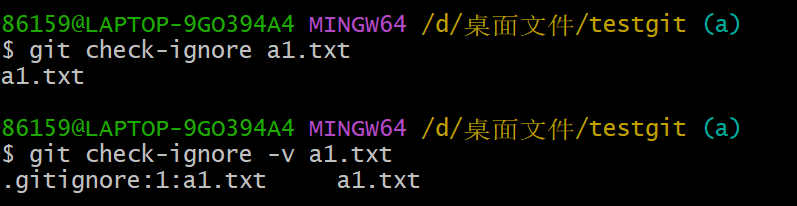
简单配置
每项配置独占一行。
每行的内容可以是:文件/目录 的名称、路径 或 它们的模式匹配。
模式匹配
空行不匹配任何文件,因此常用作分隔符(以方便阅读)。
#用于注释,\ 表示转义(如对 a!bc.txt,需改为 a!bc.txt)。- 可以匹配任何字符(0或多次),? 可以匹配任何字符(1次)。(注意:它们都不可以匹配 / )。
/ 用于分隔目录:
- / 在开头时,表示从项目根目录开始匹配。否则,下级都将匹配。
举例: /abc 只能匹配 /abc,不能匹配 /x/abc 或 /x/y/abc等 - 当 / 在末尾时,只匹配目录,否则,则同名的目录和文件都将匹配。
举例: /abc/ 只能匹配 /abc目录,不能匹配/abc文件。
举例: abc/ 能匹配 /abc/ 或 /x/abc/ 或 /x/y/abc/等,不能匹配 /abc 或 /x/abc 等。
- / 在开头时,表示从项目根目录开始匹配。否则,下级都将匹配。
原先被排除的文件,使用 ! 模式后该文件将会重新被包含。但如果了该文件的父级目录被排除了,那么使用 ! 也不会再次被包含。
[] 通常用于匹配一个字符列表,如:a[mn]z 可匹配 amz 和 anz。
** 用于匹配多级目录,如 a/**/b 可匹配 “a/b”, “a/x/b”, “a/x/y/b” 等 。
git 命令
1 | |
git日志 | log
基本流程
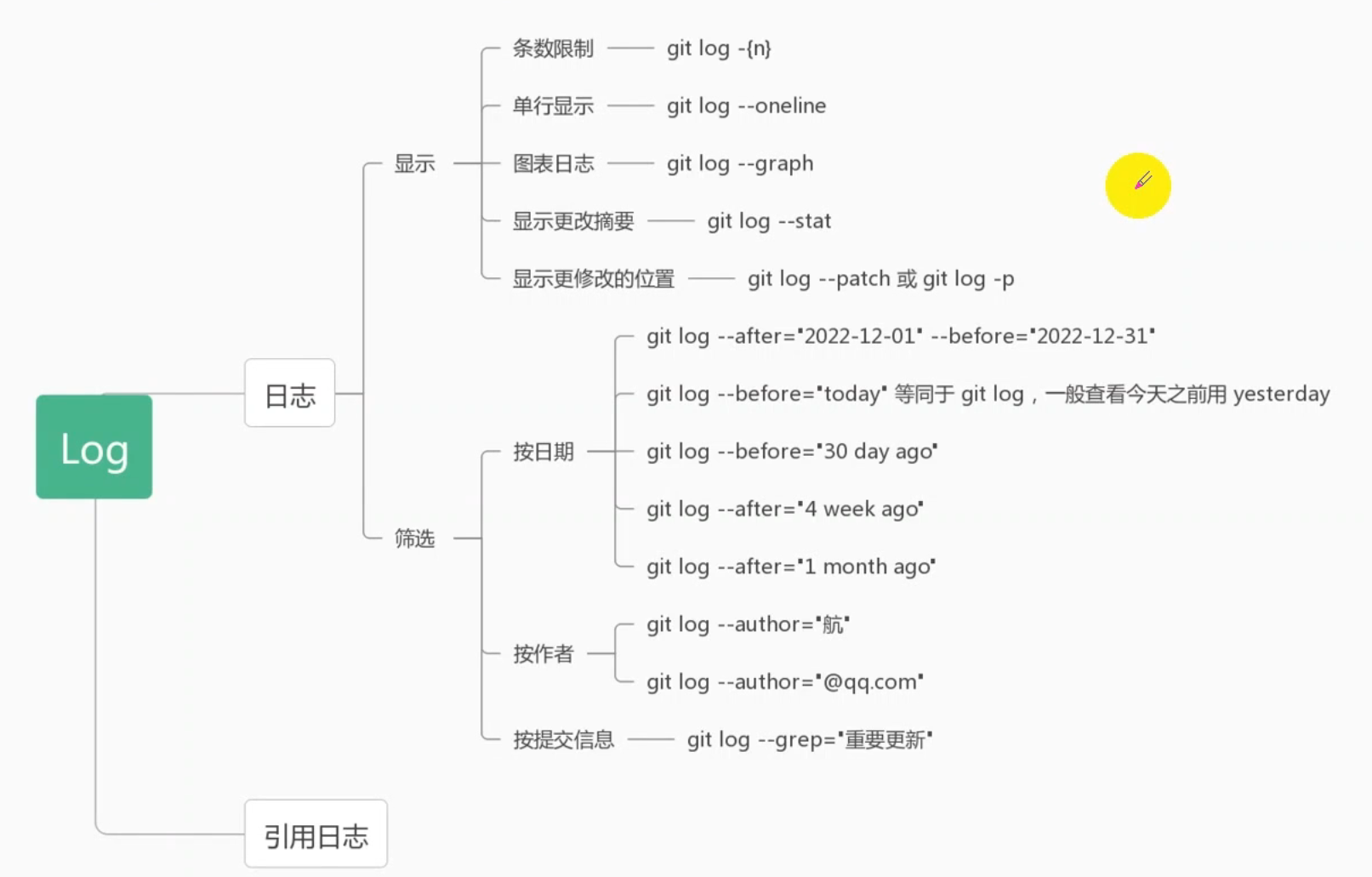
git log –patch
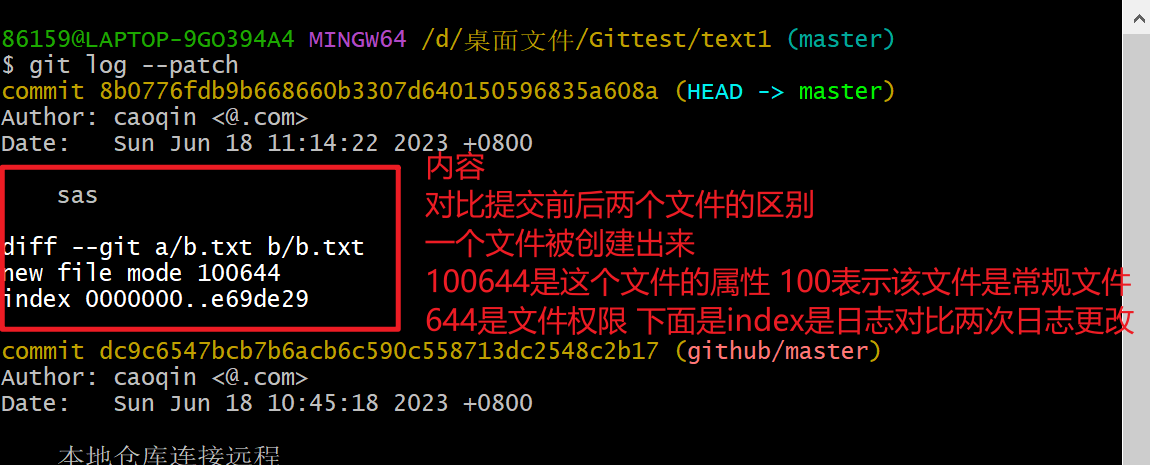
git log –after是不包含当前该日期
git log –before 是包含当前这个日期的
引用日志
- git reflog
- 他记录了HEAD节点和分支引用所指向的历史
- reflog记录所有的更改,当你项目损坏时(只要提交过),他就给你挽回的机会,但是他只 保存在本地仓库(不能push),且默认保留90天,这个日期可以进行设置
git tag
概念
git tag xxx- 标签是对某个commit进行标记,相当于起别名
- 当开发到一个阶段,为凸显这次提交比较重要,可以为其打上标签。入标记发布节点
- 标记一个相关的提交阶段,已被来参考,标记发布节点,用于项目发布
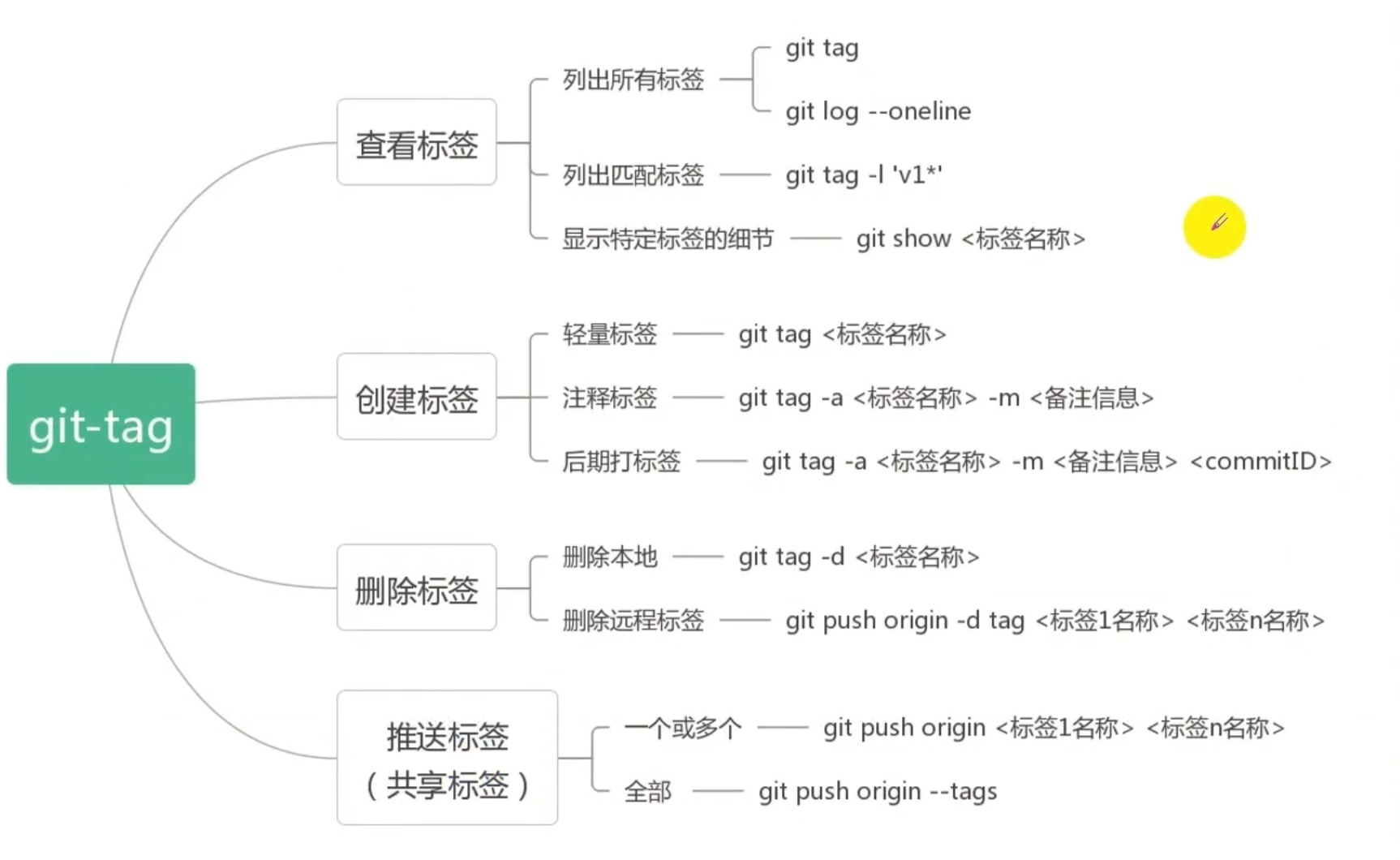
创建
轻量标签:因为标签的内容最少,达标方式也最为简单
**追加标签:为指定提交打标签
git tag {标签名} {commit-id}**可通过git log –online查看当前的commit-id注释标签:给标签写注释信息
git tag {标签名称} -a -m {注释} {commit-id}-a全称为 –annotate,意为为标签添加注释,-m为指定注释信息文本查看
git taggit tag -l {匹配的内容*}git show {标签名称}查看标签完整内容删除
删除本地
git tag -d {标签名}本地删除标签远端库是不受影响的删除远端库的标签
git push {远端库名称} -d {标签名}共享
实现本地库和远程库的一个共享
git push {romote的远程仓库名} {标签名}git push {romote的远程仓库名} --tags版本发布
Releases发行版
HEAD
HEAD 是一个对当前所在分支的符号引用 —— 也就是指向你正在其基础上进行工作的提交记录。
HEAD 总是指向当前分支上最近一次提交记录。大多数修改提交树的 Git 命令都是从改变 HEAD 的指向开始的。
HEAD 通常情况下是指向分支名的(如 bugFix)。在你提交时,改变了 bugFix 的状态,这一变化通过 HEAD 变得可见。
git操作问题
本地仓库关联多个远程仓库
github是一个代码托管平台。看可以实现代码分享和协同发展。在github、gitlab、gitee等平台上面对应的本地仓库被称为远程仓库
过程
创建本地仓库git init 、 git add . 、git commit -m “xxx”
创建远程仓库并连接 无需创建readme文件,本地仓库与远程仓库名称保持一致,仓库为共有的
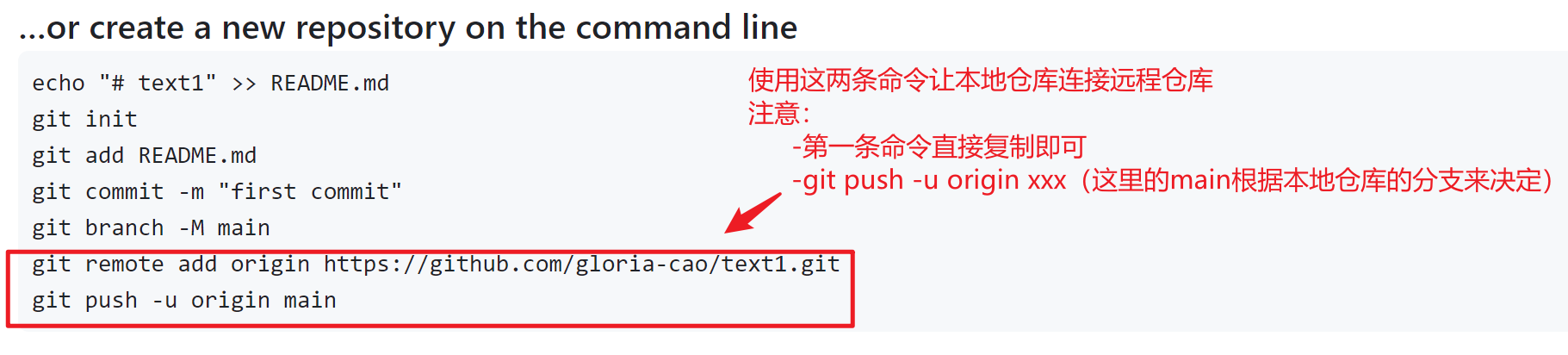
关联第二个远程仓库,gitee为例(public创建完成后才能更改),创建远程仓库同上
会出现已存在远程仓库的错误信息,只需要将origin改成gitee这个远程仓库名即可
git remote add gitee https://gitee.com/caoqin0426/text1.git

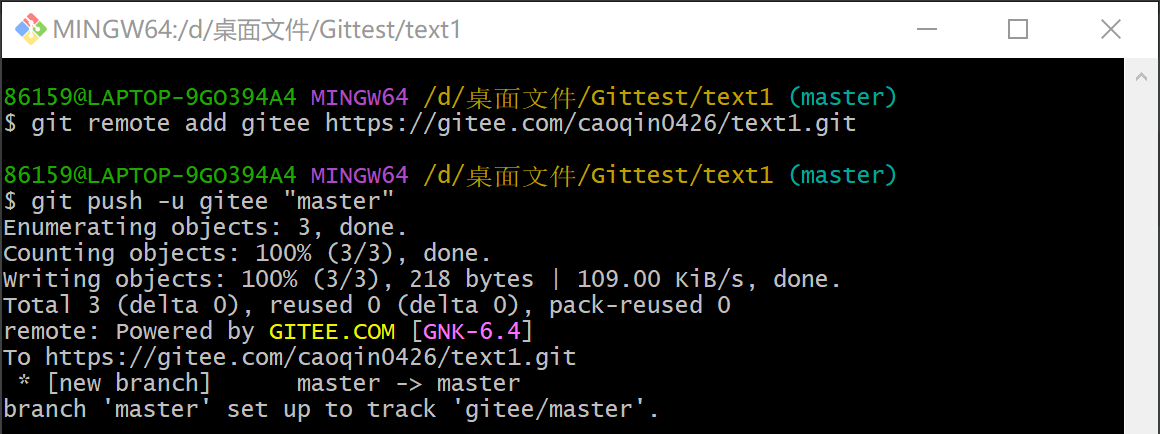
查看当前关联的远程仓库
git remote -v | git remote show重命名远程仓库在本地显示
git remote rename origin github
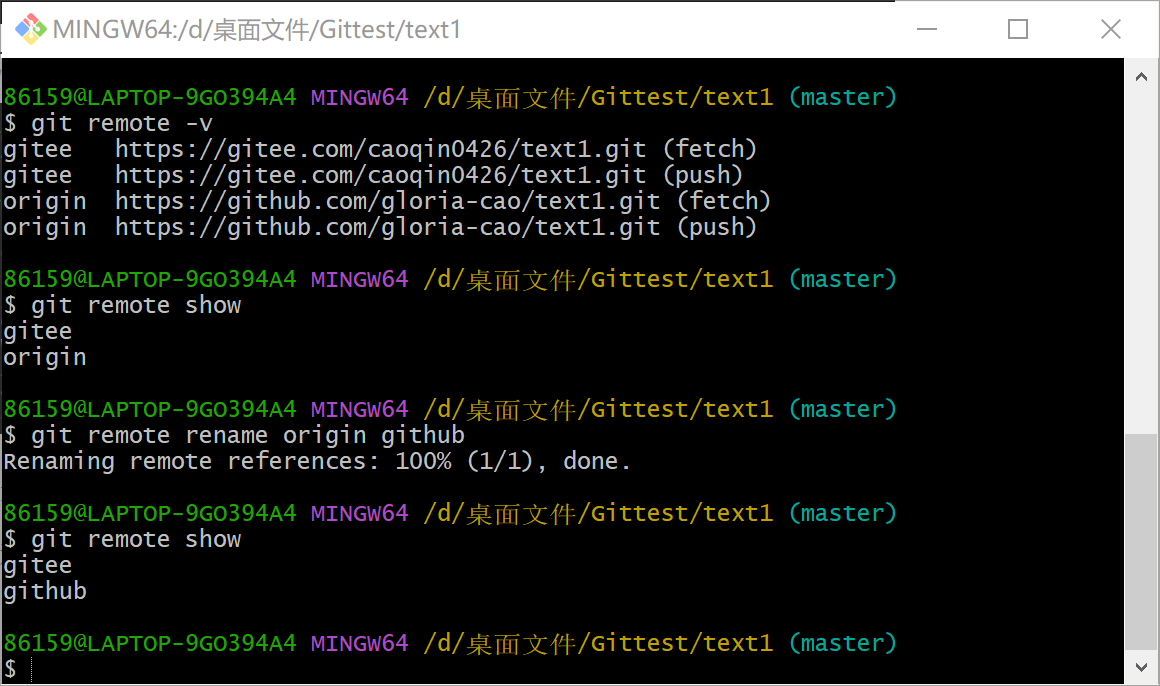
- 移除已关联的远程仓库
git remote remove <远程仓库在本地名称>
- 其他操作可看
git remote -h
为什么每次push都不需要账号密码?
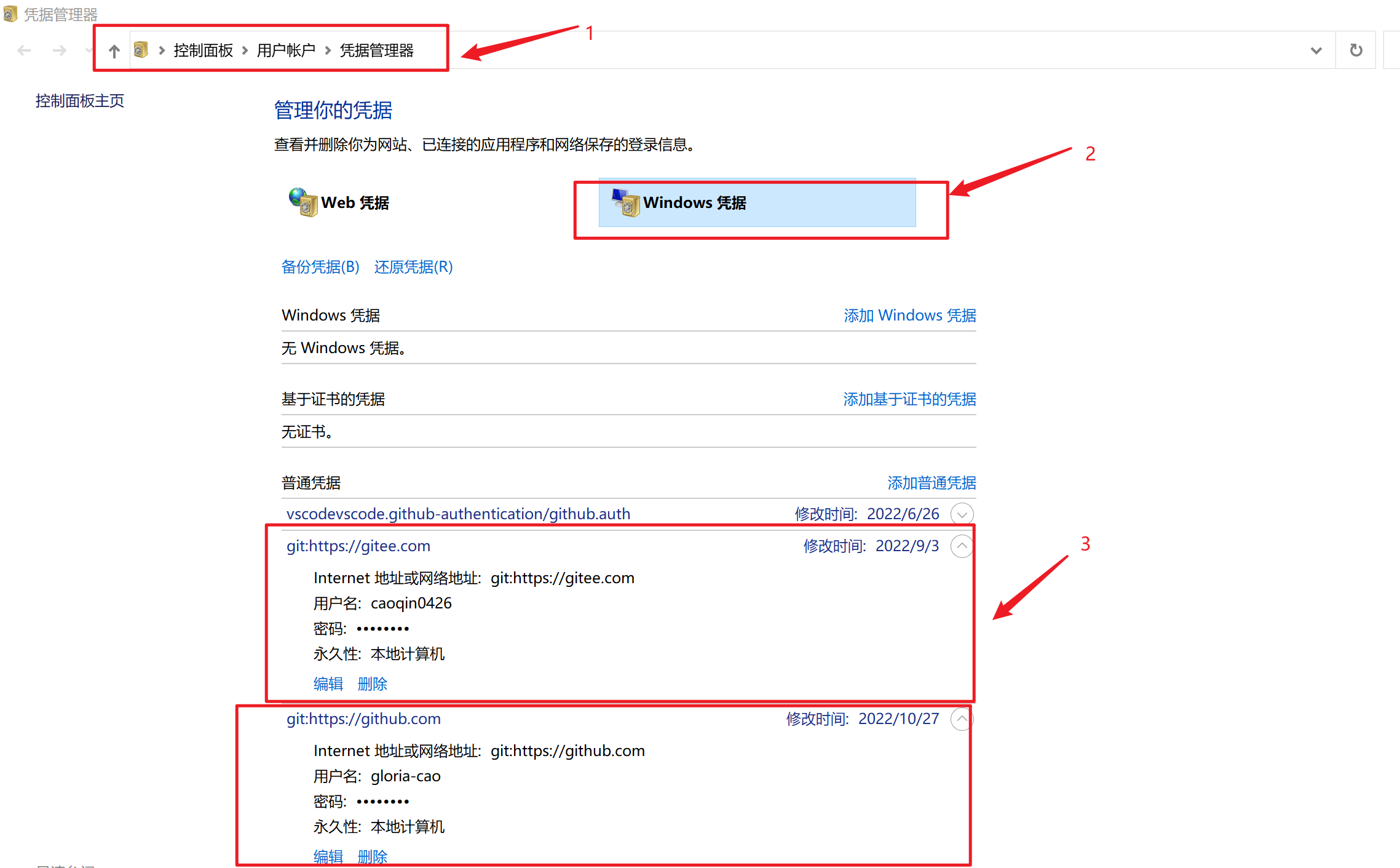
提交冲突和解决方法
原因:
提交者的版本库 < 远程库
git pull
实现本地同步解决
能自动合并的冲突
即团队内人员各司其职,不改动别人负责模块代码,提交发生冲突时,直接进行pull操作,合并冲突,然后在push推送自己的代码进远程仓库
手动解决冲突查看冲突位置,团队成员判断需要保留的部分,解决该冲突在进行合并 git diff xxx
commit 提交修正
- 对提交错误的文件进行修正(此时还未push) | 提交时遗漏了文件 | 提交信息错误的修正 | 长开发周期中的小提交
git commit --amend -m '修正信息'
此时日志中就不会出现上一次commit文件的信息,而是修正后的信息。日志是方便我们日后查找代码的不要随便乱提交。
Git代码没写完想切换分支怎么办?
- git stash
可以保存当前的分支,然后在切换到别的分支 - git stash pop
当另一个分支的内容完成后,切换回来,使用该命令进行恢复即可
Git提交错分支了怎么办?
当使用 git cz这种规范工具提交代码时
git reset –soft HEAD^
代码将回到暂存区vscode提交框进行提交,撤销也很方便
Git在真实项目中分支流程
当分配任务需要做a功能 时可以新创建一个分支
git checkout -b A
提交代码
git add .
此时分支还在本地git push –set-upstream origin A
将分支推送到远程仓库
已提交的文件如何忽略
- .gitignore只能忽略那些没有被追踪过的文件,所以先纳入版本管理后写入.gitignore是无效的
- 解决方法:
思路:先删除本地缓存再加入
git rm -r –cached .
git add .
git status - 已被.gitignore忽略的文件是无法加入版本库的
- 解决方法
思路:要纳入版本管理,先移除规则
以别的角色身份进行提交
- git config –local user.name “xxx”
- git config –local user.email “xxx.com”
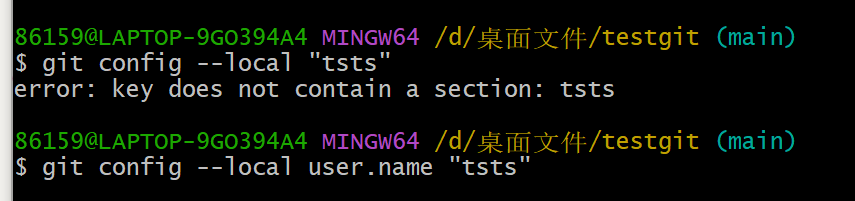
文件误删
文件已add过一次 ,git checkout a.txt
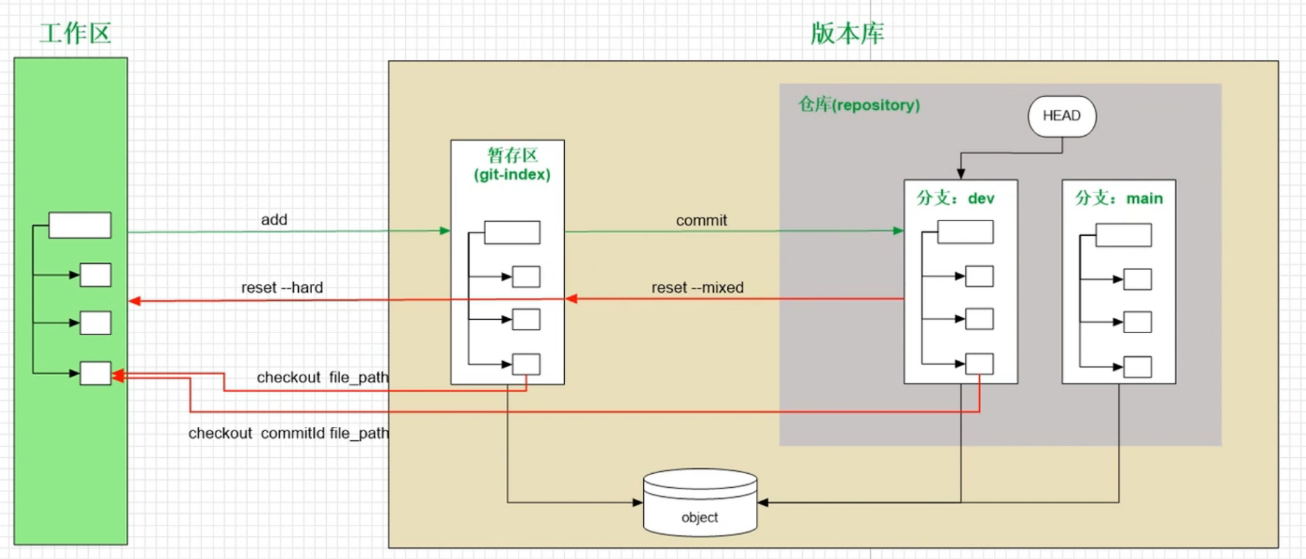
github
fork | PR
- PR是拉请求的操作
fork
- for不是Git操作,而是一个GitHub操作,是服务端的代码仓库克隆
- fork后会在自己的GitHub账户创建一个新仓库,它包含了原来的仓库所有的内容,包括分支、Tag、提交历史等
- 你可以对fork出的仓库自由提交,并通过PR(Pull Request)贡献回原仓库
- 由于fork出的新仓库是基于原仓库的,但二者在后续开发中可能会大相径庭,所以被称为 ‘分叉’
问题
1.